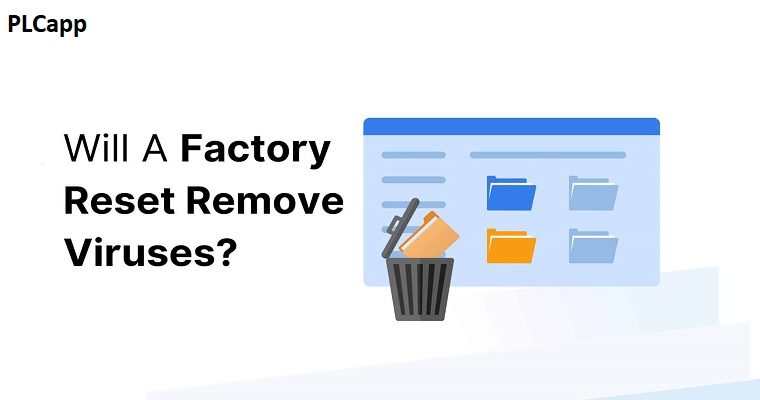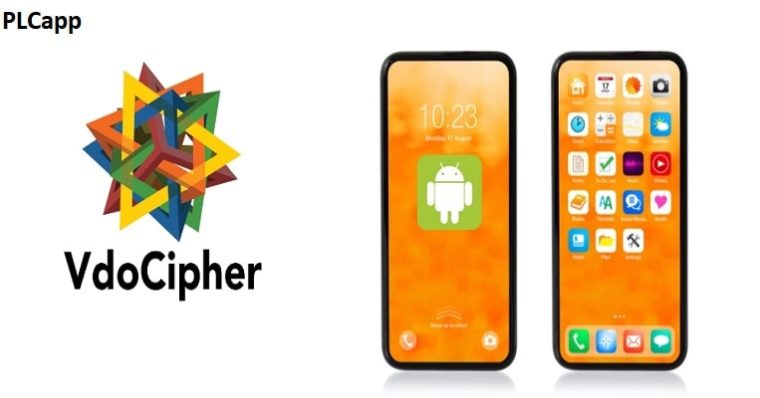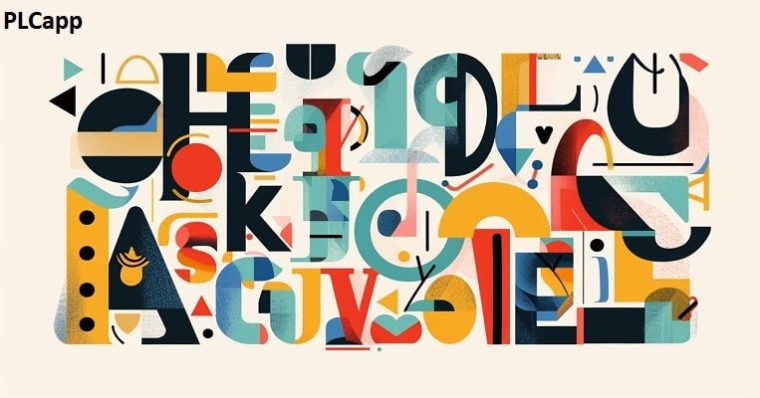بهترین ویدیو پلیر اندروید + معرفی 9 ویدیو پلیر برتر + سوالات متداول 🟢
نوامبر 26, 2024
دانلود صدای ریلز اینستاگرام + 3 روش برای دانلود صدای سریع+ سوالات متداول🟢
نوامبر 29, 2024اگر دستگاه شما در حال فعالیت کند است و همه چیز را امتحان کرده اید و در نهایت اعصاب خود را به پایان رسانده اید، ممکن است به بازنشانی کارخانه ای نیاز داشته باشید. تا دستگاهتان دوباره مانند دستگاه نو کار کند. قبل از اینکه به فکر خلاص شدن از شر آن باشید، بازنشانی رایانه یا تلفن نیز مهم است. ما به شما نشان خواهیم داد که چگونه هر دستگاهی را به تنظیمات کارخانه بازنشانی کنید، و اگر دستگاه خود را نگه دارید، چگونه یک برنامه تعمیر و نگهداری را پس از بازنشانی نصب کنید تا کاملاً بهینه شود. در این مقاله به شما همه چیز در مورد ریست فکتوری گفته خواهد شد.
آنچه در این مقاله خواهید خواند :
ریست فکتوری
فرآیند خاص برای انجام بازنشانی کارخانه از پلت فرمی به پلتفرم دیگر متفاوت است. اما می توان آن را در هر دستگاهی از طریق منوی تنظیمات انجام داد. و به یاد داشته باشید، بازنشانیهای کارخانه بهطور دائم همه فایلهای کاربر ذخیرهشده محلی را حذف میکنند. بنابراین حتماً ابتدا از عکسها و سایر اطلاعات خود نسخه پشتیبان تهیه کنید.
ما نحوه بازنشانی کارخانهای را در هر پلتفرمی، از دستگاههای iOS و سپس Android، Windows و macOS به شما آموزش میدهیم.
بازنشانی به تنظیمات کارخانه در iOS
در اینجا نحوه بازنشانی کارخانه در iOS آورده شده است:
به Settings > General > Transfer or Reset iPhone (یا iPad) بروید.
می توانید آیفون خود را در تنظیمات به حالت کارخانه بازنشانی کنید
روی Erase All Content and Settings و سپس Continue ضربه بزنید. صبر کنید تا فرآیند پاک کردن همه چیز از تلفن شما به پایان برسد.
ممکن است آیفون خود را پاک کنید، از Apple ID شما خارج می شود و اطلاعات شخصی شما حذف می شود. اگر می خواهید اطلاعات خود را از یک نسخه پشتیبان بازیابی کنید، این گزینه زمانی که آیفون یا آیپد خود را پس از تنظیم مجدد راه اندازی می کنید در دسترس خواهد بود.
اگر برای حذف نرمافزارهای جاسوسی از آیفون خود ریست میکنید، همیشه از شر آن خلاص نمیشود و ممکن است برخی از باقیماندهها در کمین نسخه پشتیبان شما باشد، بنابراین پس از تنظیم مجدد، نرمافزار ضد جاسوسافزار قابل اعتمادی را نصب کنید.
بازنشانی به تنظیمات کارخانه در اندروید
در اینجا نحوه بازنشانی به تنظیمات کارخانه در تلفن یا رایانه لوحی Android آورده شده است. اسکرین شات ها مربوط به یک دستگاه سامسونگ هستند و ممکن است عبارت منوی خاص بین مدل های اندروید کمی متفاوت باشد.
به Settings > General Management > Reset بروید.
میتوانید با رفتن به تنظیمات، سپس روی General management و Reset، اندروید را به حالت کارخانه بازنشانی کنید
روی تنظیم مجدد داده های کارخانه ضربه بزنید.
برای بازنشانی کارخانه ای اندروید، روی Factory data reset ضربه بزنید
در حالی که تنظیم مجدد کارخانه باید نرم افزارهای جاسوسی را در اندروید از بین ببرد، بهترین راه برای خلاص شدن از شر آن استفاده از ابزار ضد جاسوس افزار است. با این کار نرم افزارهای جاسوسی اندروید که حتی در حالت خاموش بودن گوشی کار می کنند نیز حذف می شود. اما بعد از آن می توانید روی بازگردانی عکسهای پاک شده را انجام دهید.
بازنشانی به تنظیمات کارخانه در ویندوز
قبل از دنبال کردن دستورالعمل های ما در مورد نحوه تنظیم مجدد ویندوز 10 و 11، به یاد داشته باشید که از رایانه خود نسخه پشتیبان تهیه کنید. ویندوز یک ابزار داخلی دارد که یک عکس فوری از رایانه شخصی شما ایجاد می کند تا بتوانید بعداً آن را دوباره بارگیری کنید.
و اگر بازنشانی کارخانهای انجام میدهید، زیرا میخواهید رایانهتان دوباره احساس جدیدی کند، ابتدا یاد بگیرید که چگونه ویندوز 1 را تمیز و سرعت بخشید تا ببینید آیا این کمک میکند یا خیر.
در اینجا نحوه بازنشانی کارخانه ای کامپیوتر ویندوز 10 آورده شده است:
روی Start و سپس Settings کلیک کنید.
برای بازنشانی به تنظیمات کارخانه در ویندوز، با کلیک روی Start و سپس Settings شروع کنید
روی Update & Security کلیک کنید.
تنظیمات ویندوز نشان داده می شود و به روز رسانی و امنیت دایره می شود.
روی Recovery کلیک کنید. در بخش «Reset This PC»، روی Get Started کلیک کنید.
روی حذف همه چیز کلیک کنید. در صورت انتخاب «Keep my files» ممکن است فایلهای ناخواسته و بدافزار باقی بمانند.
نوع بازنشانی کارخانه ای را که می خواهید انتخاب کنید: فایل های من را نگه دارید یا همه چیز را حذف کنید
روند بازنشانی کارخانه سرفیس مایکروسافت تقریباً یکسان است. فقط باید انگشت خود را از سمت راست بکشید و روی تنظیمات ضربه بزنید، سپس از مرحله 2 بالا ادامه دهید.
اگر بازنشانی می کنید و نیاز به عیب یابی خطاهای نصب ویندوز دارید، ابزارهای تشخیصی و تعمیری بسیاری از جمله System Restore وجود دارد.
نکته دیگری که باید به آن توجه کرد این است که سازندگان رایانه (مانند ASUS، HP، Alienware و Lenovo) اغلب دستگاهها را با bloatware بارگذاری میکنند – پس از بازنشانی کارخانهای بازمیگردند. یاد بگیرید چگونه از شر bloatware خلاص شوید تا تجربه ای سریع تر و تمیزتر داشته باشید.
ویندوز 11
در اینجا نحوه بازیابی تنظیمات کارخانه در ویندوز 11 آورده شده است:
روی Start و سپس Settings کلیک کنید.
در منوی System، روی Recovery کلیک کنید تا به گزینه تنظیم مجدد کارخانه برسید
روی Reset PC کلیک کنید تا صفحه بازنشانی کارخانه باز شود
روی حذف همه چیز کلیک کنید. در صورت انتخاب «Keep my files» ممکن است فایلهای ناخواسته و بدافزار باقی بمانند.
اگر می خواهید پس از بازنشانی به تنظیمات کارخانه از شر فایل های ناخواسته و بدافزار خلاص شوید، گزینه Remove Everything را انتخاب کنید.
نحوه بازنشانی کارخانه ای کامپیوتر بدون رمز عبور
رمز عبور و لاگین ویندوز خود را فراموش کرده اید؟ در اینجا نحوه بازنشانی رایانه خود به تنظیمات کارخانه بدون رمز عبور آورده شده است:
در حالی که کلید Shift را نگه داشته اید، روی نماد پاور کلیک کرده و Restart کنید.
صفحهای را میبینید که میگوید «انتخاب یک گزینه». روی Troubleshoot کلیک کنید.
روی Reset this PC کلیک کنید، سپس روی Remove Everything یا Keep my files (اگر بدافزار ندارید و رایانه شخصی را نگه می دارید) کلیک کنید.
ریست فکتوری در مک
همه چیز پشتیبان گرفته شده است؟ خوب، در اینجا نحوه بازنشانی کارخانه در MacOS آمده است:
به منوی اپل بروید و روی تنظیمات سیستم کلیک کنید.
روی General و سپس Transfer یا Reset کلیک کنید.
روی Erase all Content and Settings برای بازنشانی به تنظیمات کارخانه در Mac کلیک کنید
هنوز Monterey یا نسخه قدیمی MacOS را اجرا می کنید؟ حتی مراحل کمتری هم وجود دارد: به سادگی روی منوی Apple، سپس System Preferences و از منوی “System Preferences” روی پاک کردن همه محتوا و تنظیمات کلیک کنید.
اکنون که رایانه شما دوباره مانند جدید کار می کند، مطمئن شوید که راهنمای امنیتی نهایی را برای مک ها بررسی کرده اید و خود را به نرم افزار تعمیر و نگهداری خودکار باکیفیت مانند AVG TuneUp برای Mac مجهز کرده اید. اگر اینجا هستید زیرا میخواهید برخی از فایلها را بهطور دائم حذف کنید، اما نه همه، بازنشانی به تنظیمات کارخانه احتمالاً زیاد است. در عوض نحوه حذف دائمی فایلها در مک را بررسی کنید.
ریست فکتوری چیست؟
بازنشانی کارخانه گزینه ای برای بازگرداندن دستگاه به حالتی است که برای اولین بار خریداری شده بود. دستگاه به نرم افزار و تنظیماتی که در ابتدا با آن ارسال شده بود برمی گردد، بنابراین همه داده های کاربر و برنامه هایی که دانلود کرده اید حذف می شوند.
آیا بازنشانی کارخانه همه چیز را پاک می کند؟
تنظیم مجدد کارخانه چه می کند؟ همه چیزهایی را که پس از خروج دستگاه از کارخانه نصب شده بود حذف می کند و دستگاه را به حالت استفاده نشده برمی گرداند. ابتدا از همه چیز نسخه پشتیبان تهیه کنید تا بتوانید پس از بازنشانی فایلها و برنامههای خود را دوباره نصب کنید. سپس، مطمئن شوید که به محض نصب مجدد، تمام نرم افزار خود را به روز رسانی کرده اید.
تفاوت بین هارد ریست، بازیابی سیستم و تنظیم مجدد کارخانه چیست؟
اگرچه آنها کلمه “تنظیم مجدد” یا فلش گردن گوشی را به اشتراک می گذارند، بازنشانی کارخانه و تنظیم مجدد سخت چیزهای بسیار متفاوتی هستند. و بازیابی سیستم کاملاً چیز دیگری است. در اینجا کاری است که هر یک از آنها انجام می دهند:
بازنشانی کارخانه تمام اطلاعات کاربر را حذف می کند و به نرم افزار نصب شده در کارخانه باز می گردد. بازیابی سیستم، سیستم عامل را مجدداً نصب می کند، اما روی داده های کاربر تأثیر نمی گذارد. این یک راه امن برای حل مشکلات نرم افزاری بدون از دست دادن فایل های مهم است. هارد ریست به معنای راه اندازی مجدد دستگاه است. هیچ چیزی را حذف یا دوباره نصب نمی کند، اما ممکن است به یک دستگاه کند یا ثابت کمک کند تا دوباره کار کند.
هنگام تلاش برای تعمیر فایل های سیستم ویندوز خراب، بازیابی سیستم عالی است، زیرا وظیفه اصلی آن نصب مجدد سیستم عامل است. همچنین می تواند راهی برای رفع خطاهای Windows Update باشد زیرا این مشکل احتمالاً در فایل های سیستم یافت می شود.
چه زمانی بازنشانی کارخانه ای انجام شود؟
زمانی که می خواهید، باید تنظیمات کارخانه را بازنشانی کنید:
1-خرابی ها را برطرف کنید
2-ویروس، باج افزار یا انواع دیگر بدافزار را حذف کنید
3-اطلاعات شخصی را قبل از فروش یا دور انداختن دستگاه پاک کنید
اما، بسیاری از خرابی ها وجود دارد که می توان آنها را بدون تنظیم مجدد کارخانه برطرف کرد. به عنوان مثال، اگر خطاهای Windows Update دارید، سعی کنید دستگاه خود را با یک هارد ریست یا بازیابی سیستم تعمیر کنید. چگونه کامپیوتری را که مدام راه اندازی مجدد می شود تعمیر می کنید؟ اسکن ضد بدافزار را اجرا کنید و آخرین برنامه ها را حذف کنید. اگر این گوشی شما به راه اندازی مجدد ادامه می دهد چه؟ سیستم عامل را به روز کنید و ببینید آیا این کار درست است یا خیر.
اگر میخواهید یک رایانه قدیمی را احیا کنید، میتوانید فضای دیسک را بدون بازنشانی کارخانهای آزاد کنید. به یاد داشته باشید، بازیابی اطلاعات پس از تنظیم مجدد کارخانه غیرممکن است.
سوالات متداول در مورد بازنشانی کارخانه
آیا بازنشانی کارخانه ای گوشی بدافزارها، ویروس ها و سایر نرم افزارهای مضر را پاک می کند؟
ریست فکتوری معمولاً از شر ویروس یا بدافزار رایانه شما خلاص می شود. فرقی نمی کند که بدافزار باشد یا ویروس؛ تنظیم مجدد همه چیز را پاک می کند. اما، اگر تمام دادهها و تنظیمات خود را از یک نسخه پشتیبان بازیابی کنید، هر دو ممکن است برگردند، بنابراین مطمئن شوید که نرمافزار امنیت اینترنت را بلافاصله پس از تنظیم مجدد نصب کنید.
آیا پس از بازنشانی کارخانه ای باید همه برنامه ها و فایل های خود را دوباره دانلود کنم؟
بله، شما. بنابراین، ریست فکتوری چقدر طول می کشد تا به آن عادت کنید؟ این همه بستگی دارد. شما هستید
تنظیمات را از دست میدهید و ممکن است هفتهها طول بکشد تا مانند قبل احساس بهرهوری کنید.
بازیابی از پشتیبانگیری آن را بسیار سریعتر میکند – همه فایلها، تنظیمات مرورگر و تنظیمات برنامه شما به همین ترتیب کار میکنند.
تنظیم مجدد کارخانه چقدر طول می کشد؟
بازنشانی به تنظیمات کارخانه ممکن است زمان زیادی طول بکشد. برای تلفنها، اما لپتاپ، یک ساعت یا بیشتر طول میکشد
مزایا و معایب ریست فکتوری
در عصر دیجیتال امروزی، گوشی های هوشمند ما به بخشی جدایی ناپذیر از زندگی ما تبدیل شده اند. از ذخیره خاطرات گرانبها گرفته تا مدیریت اسناد کاری مهم، تلفن های ما اطلاعات شخصی زیادی را در خود جای می دهند. با این حال، ممکن است زمانی فرا برسد که احساس کنید باید گوشی خود را به تنظیمات کارخانه بازنشانی کنید. اما قبل از اینکه دست به کار شوید، ضروری است که مزایا و معایب چنین تصمیمی را درک کنید. در این مقاله، مزایا و معایب ریست فکتوری گوشی شما را بررسی خواهیم کرد.
مزایای بازنشانی کارخانه ای گوشی شما
عملکرد پیشرفته:
با گذشت زمان، ممکن است تلفن شما به دلیل نصب بیش از حد برنامه، انباشته شدن داده های حافظه پنهان و نرم افزار قدیمی، کند شود. با انجام بازنشانی به تنظیمات کارخانه، می توانید تمام درهم و برهمی های غیر ضروری را پاک کنید و با یک لوح تمیز شروع کنید. این می تواند به طور قابل توجهی عملکرد و سرعت گوشی شما را بهبود بخشد.
افزایش فضای ذخیره سازی:
اگر متوجه می شوید که دائماً فضای ذخیره سازی گوشی شما تمام می شود، تنظیم مجدد کارخانه می تواند راه حل مناسبی باشد. با بازنشانی دستگاه خود به تنظیمات اصلی خود، می توانید تمام فایل ها و برنامه های ناخواسته را که فضای ارزشمندی را اشغال می کنند حذف کنید. این به شما امکان می دهد از فضای بیشتری برای عکس ها، فیلم ها، برنامه ها و سایر داده های جدید لذت ببرید.
حل مشکلات نرم افزاری:
آیا با خرابی یا اشکالات مکرر گوشی خود مواجه می شوید؟ گاهی اوقات تداخل نرم افزاری یا باگ می تواند باعث این مشکلات شود. بازنشانی به تنظیمات کارخانه میتواند با بازگردانی دستگاه شما به تنظیمات پیشفرض بدون تداخل نرمافزاری شخص ثالث، به حل چنین مشکلاتی کمک کند.
حفظ حریم خصوصی و امنیت بهبود یافته:
هنگام فروش یا هدیه دادن تلفن قدیمی خود، اطمینان از پاک شدن کامل اطلاعات شخصی از دستگاه بسیار مهم است. تنظیم مجدد کارخانه تضمین می کند که همه فایل ها به طور دائم از حافظه داخلی حذف می شوند و نمی توانند به راحتی توسط دیگران بازیابی شوند.
معایب ریست فکتوری گوشی
از دست دادن داده:
شاید مهم ترین ایراد انجام بازنشانی به تنظیمات کارخانه، از دست دادن احتمالی داده ها باشد. هنگامی که تلفن خود را بازنشانی می کنید، همه فایل های شخصی، مخاطبین، پیام ها و داده های برنامه برای همیشه حذف می شوند. ایجاد نسخه پشتیبان از هر فایل مهم قبل از شروع به تنظیم مجدد کارخانه ضروری است.
راه اندازی زمان بر:
پس از انجام بازنشانی کارخانه، باید گوشی خود را از ابتدا راه اندازی کنید. این شامل نصب مجدد برنامهها، ورود به حسابها، و سفارشی کردن تنظیمات بر اساس اولویتهای شما میشود. این فرآیند می تواند زمان بر و خسته کننده باشد.
ناتوانی در بازیابی فایل های حذف شده:
اگر به طور تصادفی بدون ایجاد نسخه پشتیبان از اطلاعات خود بازنشانی کارخانه ای انجام دهید، هیچ راه آسانی برای بازیابی فایل های از دست رفته وجود ندارد. بسیار مهم است که قبل از شروع بازنشانی به تنظیمات کارخانه محتاط باشید و مجدداً بررسی کنید تا از دست دادن داده های برگشت ناپذیر جلوگیری کنید.
مشکلات احتمالی نرم افزار:
در حالی که تنظیم مجدد کارخانه می تواند مشکلات نرم افزار موجود را حل کند، ممکن است موارد جدیدی را نیز معرفی کند. گاهی اوقات خود فرآیند یا نصب مجدد برنامه ها می تواند منجر به مشکلات سازگاری یا تضاد با برخی ویژگی ها یا اجزای سخت افزاری دستگاه شما شود.
جایگزینی برای بازنشانی کارخانه ای گوشی
پاک کردن حافظه پنهان برنامه:
اگر به دلیل داده های ذخیره شده بیش از حد از برنامه ها با مشکلات عملکردی مواجه هستید، می توانید به جای بازنشانی کامل کارخانه، حافظه پنهان را برای برنامه های خاص پاک کنید. این گزینه به شما امکان می دهد تا فایل های شخصی خود را حفظ کنید و در عین حال عملکرد را بهبود بخشید. حتی در موارد پیشرفته ای مانند ویندوز 11 پرو .
حذف نصب برنامههای استفاده نشده:
اگر فضای ذخیرهسازی دغدغه اصلی شماست، به جای انتخاب بازنشانی به تنظیمات کارخانه، برنامههای استفاده نشده یا غیرضروری را حذف نصب کنید. این روش میتواند فضای ذخیرهسازی قابل توجهی را بدون پاک کردن تمام دادههای شما آزاد کند.
بهروزرسانی نرمافزار:
گاهی اوقات نسخههای قدیمی نرمافزار میتوانند باعث مشکلات عملکرد یا اشکال در تلفن شما شوند. قبل از متوسل شدن به بازنشانی کارخانه، سعی کنید نرم افزار دستگاه خود را به روز کنید تا ببینید آیا این کار مشکلات موجود را حل می کند یا خیر.
نتیجه گیری
بازنشانی کارخانه ای تلفن شما می تواند چندین مزیت مانند عملکرد بهبودیافته، افزایش فضای ذخیره سازی و بهبود حریم خصوصی و امنیت ارائه دهد. با این حال، مهم است که معایب را در نظر بگیرید، مانند از دست دادن اطلاعات بالقوه و تنظیم زمانبر. قبل از تصمیمگیری برای بازنشانی به تنظیمات کارخانه، راهحلهای جایگزین مانند پاک کردن حافظه پنهان برنامه، حذف برنامههای استفاده نشده یا بهروزرسانی نرمافزار را بررسی کنید. با سنجیدن جوانب مثبت و منفی و در نظر گرفتن نیازهای خاص خود، می توانید تصمیمی آگاهانه در مورد اینکه آیا بازنشانی به تنظیمات کارخانه برای شما مناسب است یا خیر، بگیرید.